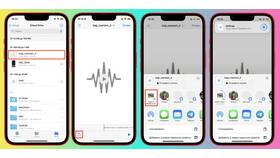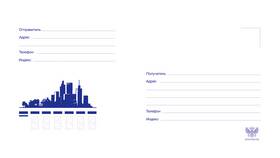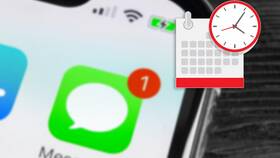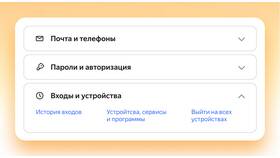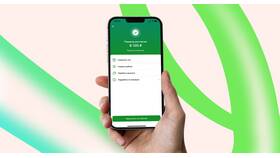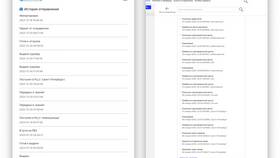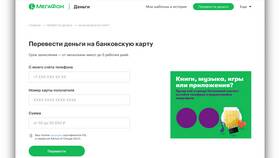Спящий режим позволяет временно отключить компьютер, сохранив все открытые документы и программы. Рассмотрим способы активации этого режима в различных операционных системах.
Содержание
Способы включения спящего режима
- Через меню Пуск
- С помощью сочетания клавиш
- Через настройки электропитания
- Автоматический переход по таймеру
- Командная строка
Для Windows 10 и 11
Через меню Пуск
- Нажмите кнопку "Пуск"
- Выберите значок питания
- Кликните "Спящий режим"
- Дождитесь отключения экрана
Сочетания клавиш
| Alt + F4 | Выберите "Спящий режим" в диалоговом окне |
| Win + X | Затем U → S для быстрого перехода |
Для macOS
Основные методы
- Меню Apple → "Спящий режим"
- Сочетание клавиш Control + Command + Eject
- Закрытие крышки на ноутбуках MacBook
- Автоматический переход через настройки энергосбережения
Настройка автоматического перехода
- Откройте "Системные настройки"
- Выберите "Экономия энергии"
- Установите желаемое время до перехода в сон
- Настройте отдельно для питания от батареи и сети
Для Linux
| Графический интерфейс | Меню выключения → Спящий режим |
| Терминал | Команда: systemctl suspend |
| Сочетание клавиш | Зависит от дистрибутива и окружения |
Через настройки электропитания
- Windows: Панель управления → Электропитание
- macOS: Системные настройки → Экономия энергии
- Linux: Настройки системы → Питание
- Установите время бездействия для автоматического перехода
Решение проблем
- Если спящий режим отсутствует в меню, проверьте драйверы
- Для ноутбуков убедитесь, что крышка настроена правильно
- Проверьте настройки BIOS/UEFI для функций сна
- Обновите операционную систему до последней версии